Questo documento illustra come utilizzare Equinix Network Edge e Partner Interconnect per eseguire il deployment di connettività multi-cloud privata tra le reti Virtual Private Cloud (VPC) di Google Cloud e le reti Virtual Cloud (VCN) Oracle®.
Questo documento è rivolto agli ingegneri di rete cloud e ai professionisti operativi che vogliono interconnettere il proprio ambiente Google Cloud con un ambiente Oracle Cloud. Presuppone che tu conosca Virtual Private Cloud. Si presume inoltre che tu abbia una conoscenza di base dei seguenti concetti:
- Architettura di networking
- Configurazione di Google Cloud e Oracle Cloud
- Soluzioni Equinix Platform
- Impostazioni Cisco CSR1000V
In questo documento, il router Cisco CSR1000V viene utilizzato come Equinix Network Edge vRouter.
Architettura
Per connettere le tue reti cloud tra Google Cloud e Oracle Cloud tramite connessioni private, trova una struttura di colocation in cui entrambi i provider cloud si incontrano. Il presente documento utilizza la struttura di colocation di Equinix ad Ashburn, in Virginia.
Per ulteriori informazioni sulle strutture di colocation con connessioni private a più provider cloud, consulta Equinix Fabric.
Il seguente diagramma mostra l'architettura di rete descritta in questo documento.
Il diagramma precedente mostra il modo in cui i dati di un Virtual Private Cloud vengono instradati attraverso una struttura di colocation verso un'istanza Oracle Cloud.
Esistono diverse progettazioni di architetture di rete e considerazioni per gli utilizzi in produzione e non in produzione. Questo documento illustra come creare connessioni ridondanti utilizzando un router Cloud e Partner Interconnect tramite una coppia di router virtuali Equinix Network Edge (vRouter) ridondanti alle VCN di Oracle Cloud.
Per ulteriori informazioni su altre considerazioni e progettazioni di rete, consulta gli articoli Accordo sul livello del servizio (SLA) di Cloud Dedicated and Partner Interconnect e Ridondanza e SLA di Google Cloud.
Obiettivi
- Crea una coppia di collegamenti di Partner Interconnect.
- Esegui il provisioning di un vRouter perimetrale di rete Equinix.
- Collega vRouter perimetrale di rete Equinix a Partner Interconnect.
- Crea una connessione Oracle Cloud FastConnect.
- Connetti Equinix Network Edge vRouter a Oracle Cloud FastConnect.
Costi
- Compute Engine
- Cloud Interconnect
Utilizza i link seguenti per informazioni sui dettagli dei prezzi di Oracle Cloud:
- Strumento per la stima dei costi di Oracle
- Prezzi di Oracle Compute
- Prezzi di Oracle FastConnect Questo documento include i componenti fatturabili di Equinix Platform. Per ulteriori informazioni sui prezzi, contatta il tuo rappresentante di vendita Equinix. Prendi in considerazione la prova di Equinix Network Edge quando analizzi questo documento.
Una volta completate le attività descritte in questo documento, puoi evitare la fatturazione continua eliminando le risorse che hai creato. Per ulteriori informazioni, consulta la pagina Pulizia.
Prima di iniziare
Assicurati di soddisfare i prerequisiti per ogni prodotto.
Google Cloud
In the Google Cloud console, on the project selector page, select or create a Google Cloud project.
Make sure that billing is enabled for your Google Cloud project.
Enable the Compute API.
In the Google Cloud console, activate Cloud Shell.
Cloud Oracle
Assicurati di disporre delle autorizzazioni di Identity and Access Management OCI appropriate per utilizzare Oracle FastConnect e Oracle Virtual Cloud Network.
Equinix
Se non sei un cliente Equinix, puoi utilizzare una prova gratuita di Network Edge.
Crea una coppia di collegamenti VLAN per Google Partner
Affinché Equinix crei un collegamento VLAN per tuo conto nel tuo Virtual Private Cloud, devi creare una chiave di accoppiamento. Per creare la chiave, segui questi passaggi:
- Nel menu della console Google Cloud, in Networking,
seleziona Connettività ibrida e poi Interconnessione. - Seleziona Partner Interconnect, poi fai clic su Continua.
- Seleziona Ho già un fornitore di servizi.
- Nella pagina Aggiungi collegamento VLAN partner, seleziona Crea una coppia ridondante di collegamenti VLAN (opzione consigliata).
- Seleziona la rete e l'area geografica appropriate per individuare i collegamenti Virtual Private Cloud per VLAN.
In questo deployment, utilizza
us-east4 (Virginia)in Oracle Cloud nella località Equinix Ashburn. - Per VLAN A, seleziona Crea nuovo router, assegna un nome al
router Cloud, quindi fai clic su Crea.
- Assegna un nome al collegamento VLAN A e scegli una MTU. L'ASN del router Cloud di
16550è assegnato da Google Cloud.
- Assegna un nome al collegamento VLAN A e scegli una MTU. L'ASN del router Cloud di
- Per VLAN B, seleziona il router Cloud creato per la VLAN A, quindi assegna un nome al collegamento VLAN B. Scegli la stessa MTU della VLAN A.
- Fai clic su Crea.
- Copia le chiavi di accoppiamento per utilizzarle in un secondo momento nel portale di Equinix Fabric.
Viene creata una coppia di collegamenti VLAN con una chiave di accoppiamento per ciascuno. La cifra finale della chiave di accoppiamento, /1 o /2, indica la zona del dominio di disponibilità perimetrale (zona 1 o zona 2) a cui appartiene il collegamento VLAN. Il processo nella sezione successiva utilizza la chiave di accoppiamento della zona 1 del dominio di disponibilità perimetrale per creare il primo collegamento VLAN da Google Cloud su Partner Interconnect.
Per ulteriori informazioni, consulta la sezione sull'accoppiamento delle chiavi.
Esegui il provisioning di Equinix Network Edge vRouter
Equinix Network Edge vRouter funge da dispositivo intermediario tra Google Cloud e l'infrastruttura Oracle Cloud (OCI). Sia il router Cloud che il gateway di routing dinamico OCI (DRG) stabiliscono una sessione BGP per questo vRouter perimetrale di rete Equinix.
Segui questi passaggi per eseguire il provisioning di Equinix Network Edge vRouter.
- Accedi al portale Equinix Fabric ed esegui l'accesso.
- Nella scheda Perimetro di rete, fai clic su Crea dispositivo virtuale.
- Nella pagina Aggiungi nuovo dispositivo periferico, seleziona un pacchetto del fornitore per il tuo dispositivo virtuale.
- Seleziona il router virtuale Cisco CSR 1000V.
- Fai clic su Seleziona e continua.
- Scegli il singolo dispositivo senza la modalità di deployment della ridondanza.
- Seleziona l'opzione ad alta disponibilità con i dispositivi ridondanti.
- Seleziona l'opzione relativa al cluster durante la configurazione di un ambiente di produzione.
- Fai clic su Inizia a creare dispositivi periferici.
Aggiungi dettagli sul tuo account Equinix
Seleziona la tua posizione e imposta i dettagli del dispositivo.
- Nel portale Equinix Fabric, seleziona Posizione > Area metropolitana > Ashburn. poi seleziona il tuo account Equinix per quella sede.
- Fai clic su Avanti: dettagli dispositivo.
- Per Dettagli dispositivo, scegli quanto segue:
- Configurazione dispositivo: seleziona Equinix-Configurad.
- Licenze:seleziona Abbonamento.
- Risorse dispositivo: seleziona 2 core, 4 GB di memoria.
- Pacchetto software: seleziona Sicurezza.
- Versione software:seleziona la versione più recente.
- Velocità effettiva di licenza: seleziona l'opzione più bassa.
- Dettagli dispositivo: inserisci
equinix-gcp-multicloudcome nome del dispositivo eeqixgcpmulticome prefisso del nome host. - Notifiche dello stato del dispositivo: inserisci il tuo indirizzo email.
- Durata del termine:seleziona Un mese (impostazione predefinita).
- Lascia invariate le opzioni predefinite per i restanti campi.
Configurare i servizi Equinix aggiuntivi
- Fai clic su Avanti: servizi aggiuntivi.
- In Servizi aggiuntivi, scegli un'opzione da Elenco di controllo degli accessi all'interfaccia WAN e lascia le opzioni predefinite per gli altri campi rimanenti.
- Fai clic su Successivo: esamina.
- Nella pagina Rivedi e invia, rivedi le informazioni del dispositivo.
In Termini e condizioni, fai clic su Leggi e accetta i termini dell'ordine. Se accetti i termini, fai clic su Accetta.
Se vengono accettati i termini, viene attivato il pulsante Crea dispositivo periferico.
Fai clic su Crea dispositivo periferico.
Dopo aver creato il dispositivo, puoi andare alla scheda Perimetro della rete e Inventario dei dispositivi virtuali per verificare lo stato, come mostrato nel seguente screenshot:
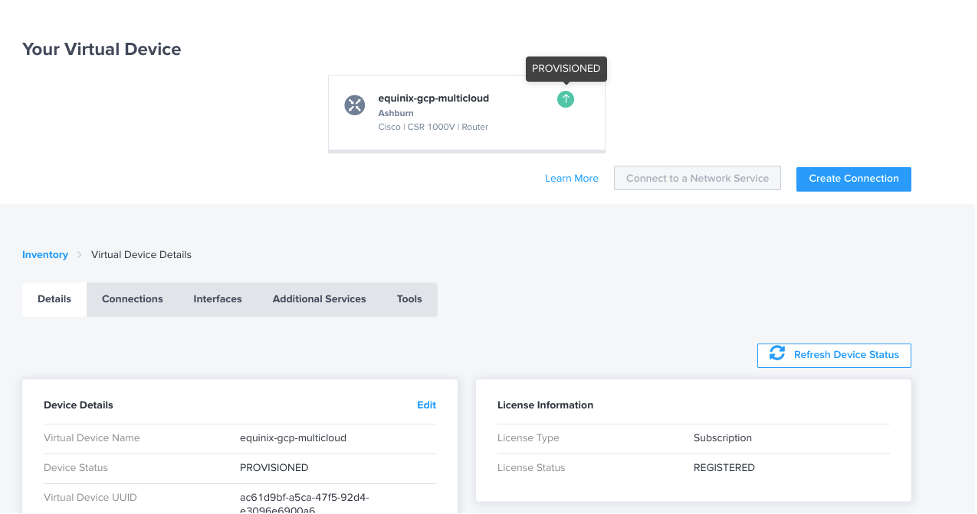
Collega vRouter perimetrale di rete Equinix a Partner Interconnect
Nei passaggi seguenti, dovrai fornire le chiavi di accoppiamento create nella sezione precedente. Queste chiavi consentono a Equinix di completare la creazione del collegamento VLAN.
Dovrai anche connettere il vRouter Equinix Network Edge vRouter di cui è stato eseguito il provisioning di recente a Partner Interconnect:
- Nel portale Equinix Fabric, fai clic sulla scheda Connessioni, quindi fai clic su Crea connessione.
- In Connessioni frequenti, seleziona il profilo di servizio Google Cloud Platform.
Fai clic su Crea connessione in Zona di Partner Interconnect 1.
Nella pagina Seleziona località, effettua le seguenti scelte:
- Origine: seleziona Dispositivo virtuale.
- Posizione: seleziona Ashburn.
- Seleziona il dispositivo virtuale appena creato.
- Destinazione:seleziona Ashburn.
Tocca Avanti.
Nella pagina Dettagli connessione, effettua le seguenti scelte:
- Nome connessione virtuale: inserisci
equinix-gcp. - Chiave di accoppiamento Google Cloud - Termina con
/1: inserisci la chiave di accoppiamento del collegamento VLAN Google Cloud che hai copiato in precedenza. - Seleziona una Velocità di connessione.
- Nome connessione virtuale: inserisci
Tocca Avanti.
Nella pagina Rivedi, verifica i dettagli della connessione e l'indirizzo email di notifica, quindi fai clic su Invia ordine. Una volta inviato l'ordine, il provisioning inizia.
Il provisioning della connessione a Google Cloud richiede un paio di minuti.
Attiva la connessione
Dopo aver eseguito il provisioning della connessione da parte di Equinix, puoi tornare alla console Google Cloud per attivare il collegamento VLAN:
- Nel menu Networking della console, seleziona Connettività ibrida > Interconnessione.
- Seleziona il collegamento VLAN selezionato in precedenza. Il suo stato dovrebbe essere Attivazione necessaria.
- Nella pagina Dettagli collegamento VLAN: fai clic su Attiva, quindi su Accetta.
- Fai clic su Sessione BGP.
- Nella pagina Modifica sessione BGP, inserisci
61000per ASN peer. - Annota l'indirizzo IP BGP del router Cloud (ad esempio
169.254.113.49) e l'indirizzo IP del peer BGP (ad esempio169.254.113.50).
Configura la connessione BGP
Nei passaggi precedenti hai configurato il BGP del router Cloud. In questo passaggio, creerai una configurazione BGP sul lato vRouter di rete Equinix Edge per stabilire una sessione BGP tra il router Google Cloud e il vRouter di Equinix Network Edge:
- Nel portale Equinix Fabric, fai clic sulla scheda Network Edge, quindi fai clic su Visualizza inventario dispositivi virtuali.
- Seleziona
equinix-gcp-multicloudcome dispositivo. - Nella scheda Connessioni, seleziona la tua connessione Google Partner Interconnect.
Completa i seguenti dettagli della sessione BGP con i dati recuperati dalla console Google Cloud:
- ASN locale: inserisci
65100. È lo stesso valore del valore ASN peer. - Indirizzo IP locale: utilizza l'indirizzo IP peer BGP (ad esempio,
169.254.113.50/29) che hai annotato in precedenza. Aggiungi/29se non è già presente. - Per ASN remoto, seleziona ASN Google Cloud
16550, assegnato da Google Cloud. - Per Indirizzo IP remoto, utilizza l'indirizzo IP BGP del router Cloud (ad esempio,
169.254.113.49) che hai annotato in precedenza. - Lascia vuoto il campo Chiave di autenticazione BGP.
- Fai clic su Accetto.
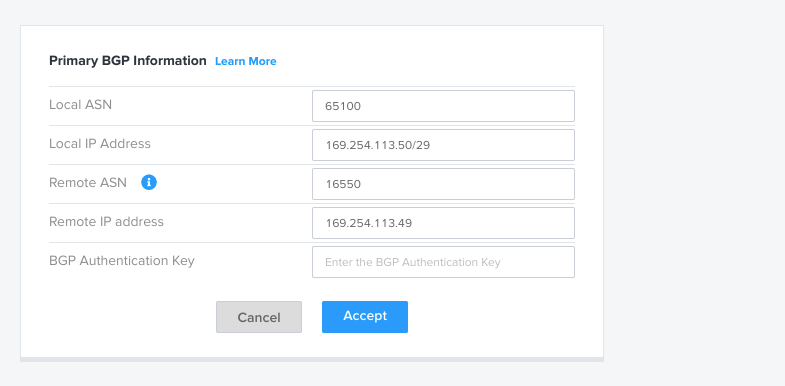
- ASN locale: inserisci
Dopo qualche minuto, la finestra di dialogo Informazioni BGP principali di Equinix mostra lo stato della sessione BGP Stabilito. Per verificare che la sessione BGP per l'Partner Interconnect sia attiva, vai alla console Google Cloud.
Crea una connessione Oracle Cloud FastConnect
Questa sezione mostra come creare una connessione Oracle Cloud FastConnect con Equinix vRouter sul lato OCI. Questi passaggi sono soggetti a modifica senza preavviso.
- Nella console Oracle Cloud FastConnect, seleziona Ashburn come regione.
- Crea il gateway di routing dinamico (DRG):
- Vai a Networking.
- Seleziona Gateway di routing dinamico e inserisci le opzioni nel modulo.
Fai clic su Crea gateway di routing dinamico.
Attendi il provisioning del DRG prima di procedere.
Allega il DRG alla tua rete virtuale:
- Seleziona il DRG creato in precedenza.
- Seleziona Crea collegamento di rete Virtual Cloud.
- Seleziona la rete multicanale all'interno dell'area che preferisci.
Fai clic su Crea collegamento di rete Virtual Cloud.
Crea una connessione:
- Seleziona Partner FastConnect.
- Seleziona Equinix Fabric.
Tocca Avanti. Viene visualizzata la pagina Crea connessione.
Fornisci i seguenti dati nella pagina Crea connessione:
- Assegna un nome alla connessione.
- Seleziona Circuito virtuale privato e il DRG che hai creato.
- Seleziona una Larghezza di banda di
1 Gbps. - Configura le informazioni BGP
- Inserisci
65100(l'ASN privato utilizzato da vRouter Equinix) per l'ASN BGP del cliente. - Inserisci
10.2.0.2/30in Indirizzo IPv4 BGP del cliente. - Inserisci
10.2.0.1/30per Indirizzo IPv4 BGP Oracle.
- Inserisci
Fai clic su Crea. Viene creato un ID Oracle Cloud (OCID).
Copia l'OCID per utilizzarlo in seguito nel portale Equinix Fabric.
Il circuito virtuale è ora in stato di provider in attesa.
Per ulteriori informazioni, consulta Oracle Cloud Infrastructure FastConnect.
Connetti Equinix Network Edge vRouter a Oracle Cloud FastConnect
In questo passaggio, creerai un circuito virtuale da Equinix Network Edge vRouter alla connessione Oracle Cloud FastConnect creata nella sezione precedente.
- Accedi al portale Equinix Fabric.
- Fai clic sulla scheda Connessioni, quindi su Crea connessione.
- Seleziona Oracle Cloud Infrastructure OCI – FastConnect Layer 2 di servizio dal menu Connessioni frequenti.
Fai clic su Crea connessione.
Le modifiche iniziano quando viene inviata la richiesta di connessione.
Nella pagina Seleziona località:
- Origine: seleziona Dispositivo virtuale.
- Posizione: seleziona Ashburn, quindi trova il tuo dispositivo virtuale.
- Destinazione:seleziona Ashburn.
Tocca Avanti.
Nella pagina Dettagli connessione:
- Nome connessione virtuale: inserisci
equinix-oci. - Virtual Circuit OCID: inserisci l'OCID creato da Oracle Cloud.
- Nome connessione virtuale: inserisci
Fai clic su Invia l'ordine.
Una volta eseguito il provisioning della connessione, vai al passaggio successivo per configurare la sessione BGP. Per fare riferimento alle informazioni BGP, vai alla console Oracle Cloud e visualizza la pagina Dettagli connessione nella scheda Informazioni BGP.
Configura la connessione BGP sul portale Equinix Fabric
Per fare riferimento alle informazioni BGP menzionate in questa sezione, vai alla console Oracle Cloud e visualizza la pagina Dettagli connessione nella scheda Informazioni BGP.
Per configurare la connessione BGP sul portale Equinix Fabric, utilizza le seguenti istruzioni:
- Nel portale Equinix Fabric, fai clic su Network Edge, quindi su Visualizza l'inventario dei dispositivi virtuali.
- Seleziona il tuo dispositivo (
equinix-gcp-multicloud). - Nella scheda Connessioni, seleziona la connessione Oracle Cloud FastConnect.
- Completa la seguente sessione BGP con i dati recuperati dalla console Oracle Cloud:
- Per l'ASN locale, utilizza
65100. - In Indirizzo IP locale, utilizza
10.2.0.2/30. - Per ASN remoto, utilizza
31898. Fai riferimento ad ASN Oracle BGP sulle informazioni BGP dalla console Oracle Cloud. Questo ASN Oracle BGP è assegnato da Oracle Cloud. - Per Indirizzo IP remoto, utilizza
10.2.0.1. Rimuovi la parte finale/30. - Lascia vuoto il campo BGP Authentication Key (Chiave di autenticazione BGP).
- Per l'ASN locale, utilizza
- Fai clic su Accetto.
Dopo qualche minuto, la finestra di dialogo Informazioni BGP principali di Equinix mostra lo stato della sessione BGP Stabilito. Puoi andare alla console Oracle Cloud per verificare che la sessione BGP per il tuo Oracle Cloud FastConnect sia attiva.
Verifica lo stato della sessione BGP dal portale Equinix Fabric
Nel portale Equinix Fabric, seleziona le opzioni seguenti nella scheda Network Edge:
- Seleziona Inventario dei dispositivi virtuali.
- Seleziona il tuo dispositivo. Accedi alla pagina Connessioni, seleziona ciascuna connessione, quindi cerca le seguenti informazioni di configurazione BGP:
- Stato provisioning: provisioning eseguito
- Stato BGP: stabilito
Verifica la connettività tra Google Cloud e Oracle Cloud
Per verificare la connettività tra Google Cloud e Oracle Cloud, esegui il provisioning di una macchina virtuale (VM) sia in Google Cloud che in Oracle Cloud:
- Nella console Google Cloud, avvia una sessione SSH da una VM Google Cloud.
- Invia un ping a una VM remota in Oracle Cloud.
Per ulteriori informazioni, consulta le regole firewall sul VPC.
Consulta anche le sezioni delle regole in entrata e in uscita di elenchi di sicurezza, gruppi di sicurezza di rete e ACL di rete nella VCN OCI.
Per creare una seconda connessione, ripeti i passaggi per tutti gli obiettivi completati, tranne per la creazione di una coppia di collegamenti VLAN partner Google.
Esegui la pulizia
Per evitare addebiti non necessari alle risorse Google Cloud, Equinix o Oracle Cloud al termine del lavoro, elimina le risorse seguenti.
Elimina vRouter Equinix
- Nel portale Equinix Fabric, nella scheda Network Edge, fai clic su Visualizza dispositivi virtuali, quindi seleziona il tuo router virtuale.
- Nella scheda Connessioni del router virtuale, seleziona la connessione Google Cloud, quindi fai clic su Elimina connessione. Elimina la seconda connessione, se presente.
- Seleziona la connessione Oracle Cloud FastConnect e fai clic su Elimina connessione. Elimina la seconda connessione, se presente.
- Dopo aver eseguito il deprovisioning di tutte le connessioni, fai clic sulla scheda Dettagli, quindi su Elimina dispositivo nella parte inferiore della pagina.
Elimina le risorse Google Cloud
Per eliminare le risorse Google Cloud che hai creato:
- Elimina collegamento VLAN.
- Elimina il router Cloud.
- Elimina Virtual Private Cloud.
- Se hai creato un progetto, eliminalo.
Elimina le risorse Oracle Cloud
Per eliminare le risorse Oracle Cloud che hai creato:
- Elimina FastConnect.
- Elimina l'allegato del gateway di routing dinamico.
- Elimina il gateway di routing dinamico.
- Elimina la rete Virtual Cloud.
- Se hai creato uno scomparto, eliminalo.
Passaggi successivi
- Scopri di più su Equinix Fabric in Google Cloud: Istruzioni | Video
- Scopri di più su da Oracle a Google Cloud: Istruzioni | Video
- Per ulteriori architetture di riferimento, diagrammi e best practice, esplora il Cloud Architecture Center.

